Khi chiếc máy tính cá nhân của bạn gặp sự cố, việc theo dõi cách mọi thứ đang vận hành có thể giúp bạn khắc phục vấn đề hiệu quả. Ngay cả khi mọi thứ đều ổn, thông tin này vẫn hữu ích để tối ưu hóa hệ thống. Tất cả những dữ liệu quan trọng này đều có sẵn trong thẻ Hiệu suất (Performance) của Task Manager, cùng với một tùy chọn nâng cao hơn dành cho những ai muốn phân tích sâu.
Task Manager không chỉ là công cụ để đóng các ứng dụng bị treo, mà còn là một trung tâm giám sát mạnh mẽ, đặc biệt là thẻ Hiệu suất. Hiểu rõ và tận dụng thẻ này giúp người dùng máy tính Windows, đặc biệt là tại thị trường Việt Nam, chủ động hơn trong việc quản lý tài nguyên, nhận diện các điểm nghẽn và duy trì hiệu suất ổn định cho thiết bị của mình, qua đó củng cố sự ổn định và đáng tin cậy của hệ thống.
Thẻ Hiệu Suất trong Task Manager là gì?
Thẻ Hiệu suất trong Task Manager cung cấp một cái nhìn tổng quan toàn diện và theo thời gian thực về việc sử dụng tài nguyên của máy tính Windows. Nó hiển thị các biểu đồ và dữ liệu hữu ích khác, cho phép bạn theo dõi hiệu suất hệ thống, xác định các điểm nghẽn và quản lý hiệu quả các ứng dụng tiêu tốn nhiều tài nguyên.
Bạn có thể truy cập thẻ Hiệu suất bằng cách nhấp chuột phải vào một vùng trống trên thanh tác vụ (taskbar) và chọn Task Manager, hoặc nhấn tổ hợp phím Ctrl + Shift + Esc bất cứ lúc nào. Trong cửa sổ Task Manager, hãy nhấp vào Hiệu suất (Performance) ở menu bên trái để truy cập thẻ này.
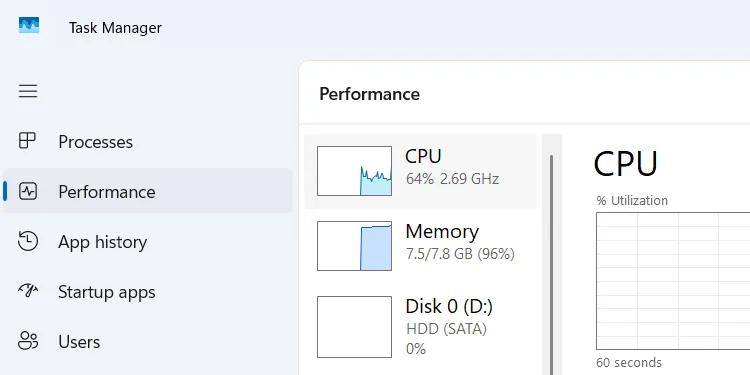 Giao diện thẻ Hiệu suất trong Task Manager của Windows
Giao diện thẻ Hiệu suất trong Task Manager của Windows
Hiểu và Sử Dụng Thẻ Hiệu Suất Một Cách Hiệu Quả
Thẻ Hiệu suất được chia thành nhiều phần; những phần hiển thị sẽ phụ thuộc vào cấu hình hệ thống của bạn. Dưới đây là những gì bạn thường thấy, cùng với các ví dụ về kịch bản sử dụng phổ biến.
CPU
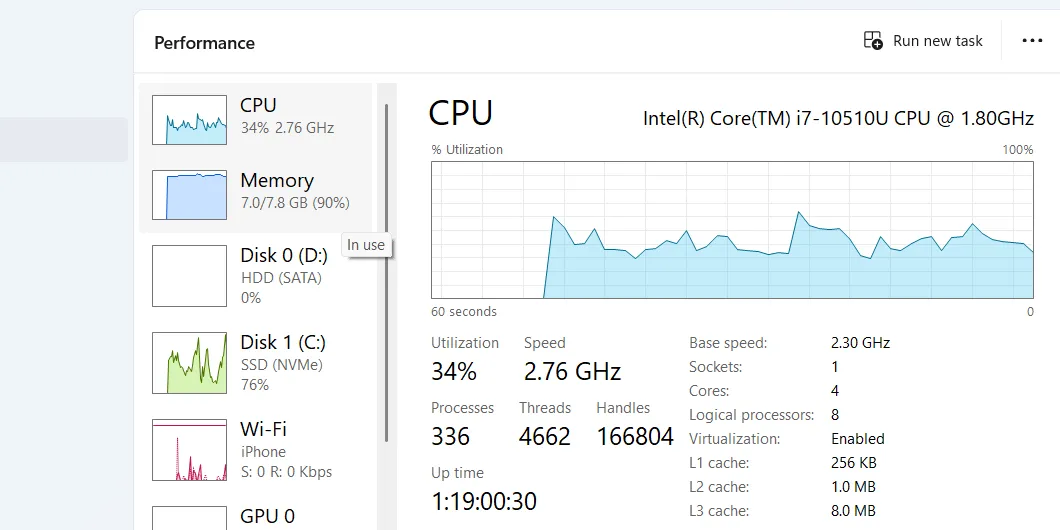 Biểu đồ sử dụng CPU trong thẻ Hiệu suất của Task Manager trên Windows
Biểu đồ sử dụng CPU trong thẻ Hiệu suất của Task Manager trên Windows
Phần này hiển thị mức sử dụng CPU theo thời gian thực thông qua các biểu đồ và tỷ lệ phần trăm. Nó cung cấp thông tin chi tiết về bộ xử lý, bao gồm tên, số lõi, số luồng và tốc độ xung nhịp. Bạn cũng có thể sử dụng nó để theo dõi thời gian hoạt động của hệ thống và các tiến trình đang chạy.
Một lý do phổ biến để truy cập phần CPU là khi bạn nhận thấy PC của mình hoạt động ì ạch trong các tác vụ nặng, như chơi game hoặc chỉnh sửa video. Nếu phần này hiển thị mức sử dụng cao (90–100%), điều đó cho thấy một điểm nghẽn CPU. Từ đó, bạn có thể tìm cách để khắc phục tình trạng CPU sử dụng cao trên máy tính Windows của mình.
Bộ nhớ (RAM)
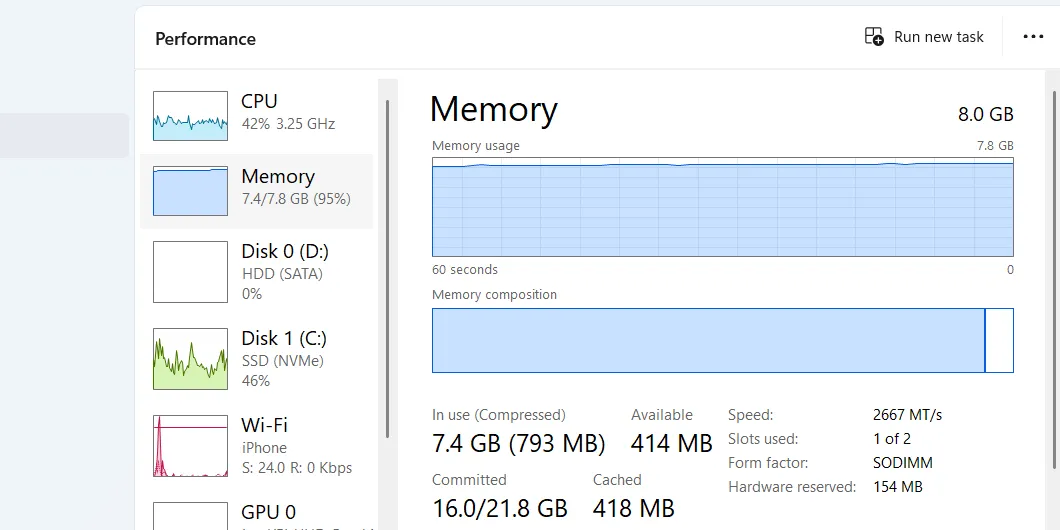 Thông tin sử dụng bộ nhớ RAM trong thẻ Hiệu suất của Task Manager trên Windows
Thông tin sử dụng bộ nhớ RAM trong thẻ Hiệu suất của Task Manager trên Windows
Bộ nhớ truy cập ngẫu nhiên (RAM), hay gọi tắt là “bộ nhớ”, là bộ lưu trữ tạm thời, tốc độ cao nơi PC của bạn giữ các chương trình đang chạy. Phần này hiển thị tổng dung lượng RAM của máy tính, bao gồm lượng đã sử dụng và còn trống.
Mục Committed đề cập đến bộ nhớ đã được cấp phát, trong khi Paged pool cho biết lượng dung lượng ổ đĩa mà Windows sẽ sử dụng làm tệp phân trang (paging file) – một phần của ổ đĩa được sử dụng như RAM ảo khi bộ nhớ vật lý của bạn sắp hết. Các thông tin hữu ích khác bao gồm tốc độ của bộ nhớ và số khe cắm RAM đã/đang được sử dụng trên máy tính của bạn.
Phần bộ nhớ trở nên hữu ích nhất khi bạn nhận thấy máy tính của mình trở nên chậm chạp khi thực hiện đa nhiệm. Khi mức sử dụng bộ nhớ dao động khoảng 90–100%, bạn cần tìm cách xác định nguyên nhân gây ra tình trạng RAM đầy và khắc phục nó. Thông thường, đây là dấu hiệu cần đóng các ứng dụng tiêu tốn nhiều bộ nhớ như trình duyệt web Chrome hoặc phần mềm đồ họa.
Ổ đĩa (Disk)
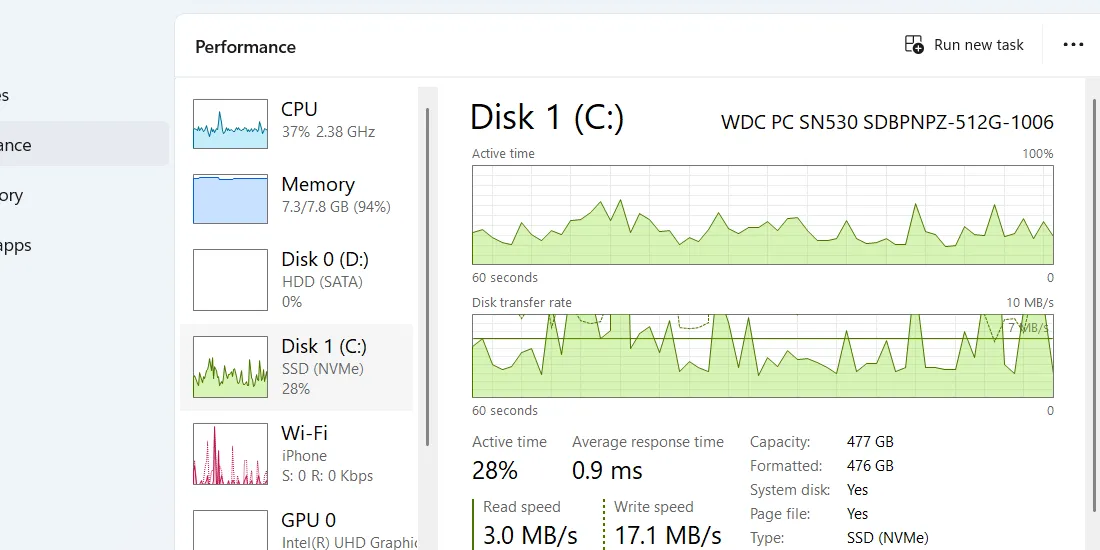 Hoạt động của ổ đĩa trong thẻ Hiệu suất của Task Manager trên Windows
Hoạt động của ổ đĩa trong thẻ Hiệu suất của Task Manager trên Windows
Nếu bạn có nhiều hơn một ổ đĩa lưu trữ trong máy tính, mỗi ổ sẽ có phần riêng trong Task Manager (ví dụ: Disk 0 và Disk 1). Phần này hiển thị hoạt động của ổ đĩa, với các biểu đồ riêng cho thời gian hoạt động (active time) và tốc độ truyền tải (transfer rate). Nó cũng hiển thị thông tin như dung lượng, loại ổ đĩa, tốc độ đọc/ghi, và liệu đó có phải là Ổ đĩa hệ thống (nơi cài đặt Windows) hay không.
Mức sử dụng ổ đĩa cao có thể cho thấy một điểm nghẽn, đặc biệt khi chuyển hoặc tải các tệp. Thông tin trong phần này cũng có thể giúp bạn khắc phục sự cố các ứng dụng gây ra tình trạng ổ đĩa bị đầy. Việc nghiên cứu phần này cũng giúp bạn đưa ra quyết định sáng suốt về việc có cần nâng cấp dung lượng lưu trữ hay chuyển sang ổ SSD để tăng tốc các hoạt động hay không.
Wi-Fi/Ethernet
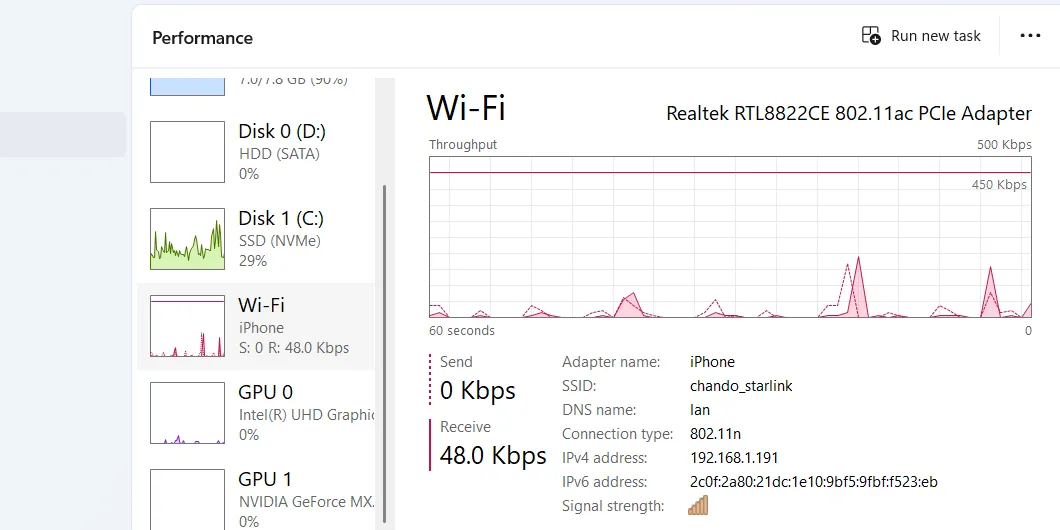 Thông tin sử dụng mạng Wi-Fi trong thẻ Hiệu suất của Task Manager trên Windows
Thông tin sử dụng mạng Wi-Fi trong thẻ Hiệu suất của Task Manager trên Windows
Phần Wi-Fi hoặc Ethernet (tùy thuộc vào loại kết nối của bạn) hiển thị dữ liệu sử dụng mạng theo thời gian thực, bao gồm tốc độ gửi/nhận dữ liệu. Bạn cũng nhận được các thông tin hữu ích như tên bộ điều hợp mạng (adapter name), địa chỉ IP cục bộ và cường độ tín hiệu.
Thẻ mạng này rất tiện lợi khi bạn gặp vấn đề về kết nối hoặc tốc độ internet chậm – thật dễ dàng để kiểm tra xem kết nối có ổn định hay đang hoạt động ở tốc độ bạn mong đợi hay không. Bạn cũng có thể sử dụng phần này để xác định các ứng dụng đang ngốn băng thông mạng một cách bất thường. Ngoài ra, nó cũng hữu ích để theo dõi cường độ tín hiệu khi tối ưu hóa vị trí đặt bộ định tuyến (router) của bạn.
GPU
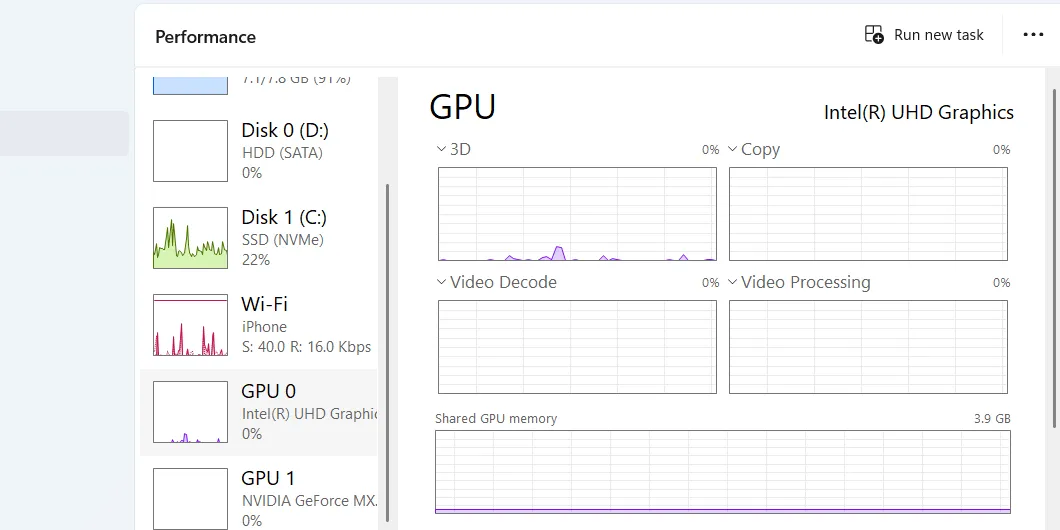 Thống kê sử dụng GPU trong thẻ Hiệu suất của Task Manager trên Windows
Thống kê sử dụng GPU trong thẻ Hiệu suất của Task Manager trên Windows
Tương tự như phần Ổ đĩa, bạn sẽ thấy nhiều thẻ GPU nếu có nhiều hơn một card đồ họa được cài đặt trong máy tính. Mỗi thẻ hiển thị các thống kê sử dụng GPU trên các tiến trình khác nhau, bao gồm hiển thị 3D, xử lý video và giải mã video. Nó cũng hiển thị thông tin cụ thể về bản thân GPU, chẳng hạn như model và bộ nhớ chuyên dụng/chia sẻ (dedicated/shared memory).
Phần GPU rất quan trọng để giám sát hiệu suất đồ họa, đặc biệt khi chơi game hoặc chỉnh sửa video. Nó cũng giúp bạn kiểm tra xem card đồ họa của mình có đang hoạt động bình thường hay không. Hơn nữa, nó có thể giúp bạn hiểu các mẫu sử dụng GPU để biết liệu bạn có cần nâng cấp phần cứng hay tối ưu hóa phần mềm để đạt hiệu suất tốt hơn.
Khám Phá Sâu Hơn Với Giám Sát Tài Nguyên (Resource Monitor)
Thẻ Hiệu suất rất tốt cho việc cung cấp một cái nhìn tổng quan nhanh chóng, cấp cao về cách máy tính của bạn đang hoạt động. Nếu bạn muốn có một phân tích chi tiết bao gồm mọi tiến trình đang hoạt động, bạn nên sử dụng Giám sát Tài nguyên (Resource Monitor) thay thế. Nó có thể giúp đi sâu hơn vào nguyên nhân gốc rễ của vấn đề bạn đang gặp phải tốt hơn thẻ Hiệu suất.
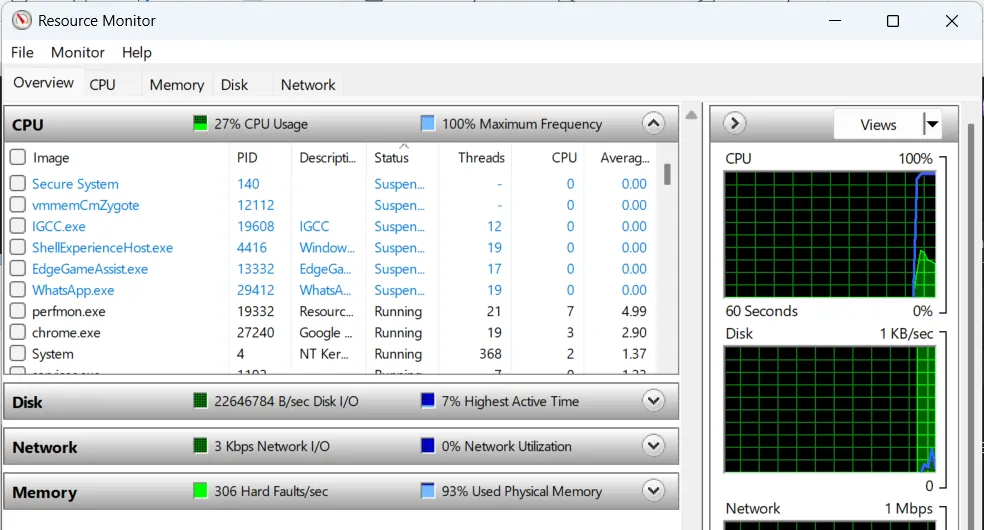 Giao diện công cụ Giám sát Tài nguyên trên Windows
Giao diện công cụ Giám sát Tài nguyên trên Windows
Có một phím tắt để truy cập Giám sát Tài nguyên ngay từ thẻ Hiệu suất mà bạn vừa sử dụng. Nhấp vào biểu tượng ba chấm ở góc trên cùng bên phải và chọn Giám sát Tài nguyên từ menu. Để mở riêng, bạn chỉ cần gõ “resource monitor” vào thanh tìm kiếm của menu Start.
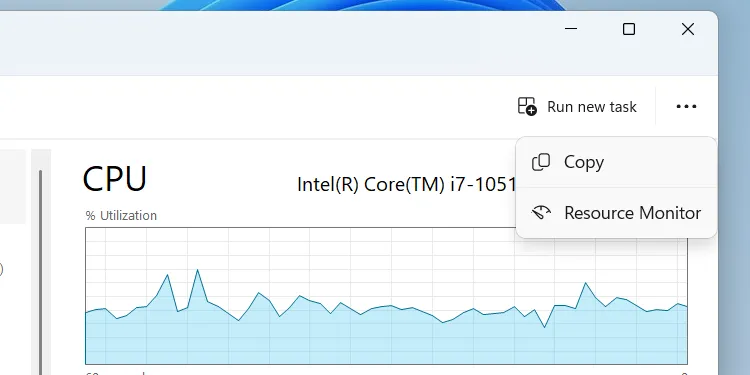 Cách mở Giám sát Tài nguyên từ thẻ Hiệu suất của Task Manager
Cách mở Giám sát Tài nguyên từ thẻ Hiệu suất của Task Manager
Khi mở Giám sát Tài nguyên, bạn sẽ thấy nó cung cấp thông tin nâng cao và chi tiết hơn nhiều. Công cụ này là chìa khóa để khắc phục các sự cố phức tạp liên quan đến hiệu suất mà Task Manager có thể không đi sâu vào được.
Windows có rất nhiều công cụ để giúp bạn tối ưu hóa hiệu suất hoặc khắc phục sự cố. Việc học cách điều hướng các tiện ích tích hợp này sẽ giúp bạn tránh cài đặt phần mềm của bên thứ ba không cần thiết. Thành thạo thẻ Hiệu suất của Task Manager là một bước đầu tiên tuyệt vời để trở nên thành thạo hơn với hệ thống Windows của bạn, đảm bảo PC hoạt động ổn định và hiệu quả.